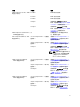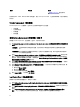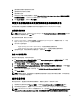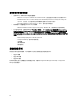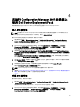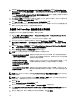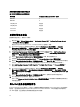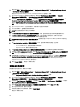Owners Manual
4. 提供有效的网络/本地路径以保存文件。
5.
提供域名和帐户名以访问路径。
6.
提供并确认密码。
7. 如果您已在步骤 4 中指定网络路径,请选择 Map a drive letter to the network share above(将驱动器号映射
至上面的网络共享
),然后从下拉式菜单中选择一个驱动器号。
8. 单击 Apply(应用),然后单击 OK(确定)。
配置任务序列步骤以应用操作系统映像和驱动程序包
本说明文件仅介绍应用操作系统映像和添加 Dell 驱动程序的 Dell Server Deployment Pack 功能。
应用操作系统映像
备注: 开始此任务之前,确保 Configuration Manager 中的 Operating System Images(操作系统映像)树内有
所需的操作系统映像文件(.wim 文件)。
要应用操作系统映像,请执行以下操作:
1. 在 Task Sequence Editor(任务序列编辑器)左侧的 Deploy Operating System(部署操作系统)下,单击
Apply Operating System Image(应用操作系统映像)。
2. 可以从以下选项中选择:
– Apply operating system from a captured image(从捕获的映像应用操作系统)
– Apply operating system from an original installation source(从原始安装源应用操作系统)
3. 选择适当的选项,浏览到操作系统位置并选中,然后单击 OK(确定)。
添加 Dell 驱动程序包
要添加 Dell 驱动程序包,请执行以下操作:
1. 在 Task Sequence Editor(任务序列编辑器)左侧的 Deploy Operating System(部署操作系统)下,单击
Apply Driver Package(应用驱动程序包)。
2. 单击 Browse(浏览)。将显示 Select a Package(选择一个软件包)窗口。
3. 单击 Dell PowerEdge Driver Packages<OM Version>(Dell PowerEdge 驱动程序包 <OM 版本>)。将显示 Dell
Server Deployment Pack 中可用的驱动程序包列表。
4. 为 Dell PowerEdge 服务器选择一个软件包,如 Dell R720-Microsoft Windows 2008x86 OM7.0。
5. 单击 Apply(应用)。
备注: 部署操作系统后,确保安装的大容量存储设备驱动程序与在任务序列中指定的相同。如果您发现任
何不同,则手动更新该驱动程序。
通告任务序列
保存任务序列后,通过通告将其分配到服务器集合。要通告任务序列,请执行以下操作:
1. 右键单击该任务序列并选择 Deploy(部署)。将显示 Deploy Software Wizard(部署软件向导)窗口。
2. 有关如何通告任务序列,请参阅
Configuration Manager Online Help(Configuration Manager 联机帮助)
。
备注: 在 New Advertisement Wizard(新建通告向导)中,选中选项 Make this task sequence available to boot
media and Preboot Execution Environment (PXE)(使此任务序列可用于引导介质和预引导执行环境 (PXE))。
23